Vytvoření hodnocení virtuálních počítačů Azure
Tento článek popisuje, jak vytvořit posouzení virtuálních počítačů Azure pro místní servery ve vašem VMware, Hyper-V nebo fyzickém nebo jiném cloudovém prostředí pomocí služby Azure Migrate: Zjišťování a hodnocení.
Azure Migrate vám pomůže migrovat do Azure. Azure Migrate poskytuje centralizované centrum pro sledování zjišťování, hodnocení a migrace místní infrastruktury, aplikací a dat do Azure. Centrum poskytuje nástroje Azure pro posouzení a migraci a také nabídky nezávislých dodavatelů softwaru (ISV) třetích stran.
Než začnete
- Ujistěte se, že jste vytvořili projekt Azure Migrate.
- Pokud jste už vytvořili projekt, ujistěte se, že jste přidali nástroj Azure Migrate: Zjišťování a hodnocení.
- Pokud chcete vytvořit posouzení, musíte nastavit zařízení Azure Migrate pro VMware nebo Hyper-V. Zařízení vyhledá místní servery a odesílá metadata a data o výkonu do služby Azure Migrate: Zjišťování a hodnocení. Další informace.
Přehled posouzení virtuálních počítačů Azure
Existují dva typy kritérií určení velikosti, které můžete použít k vytvoření posouzení virtuálních počítačů Azure pomocí služby Azure Migrate: Zjišťování a hodnocení.
| Posouzení | Podrobnosti | Data |
|---|---|---|
| Na základě výkonu | Posouzení založená na shromážděných datech o výkonu. | Doporučená velikost virtuálního počítače: Na základě dat o využití procesoru a paměti Doporučený typ disku (spravovaný disk úrovně Standard nebo Premium):: Na základě IOPS a propustnosti místních disků. |
| Jako místní | Posouzení založená na místní velikosti | Doporučená velikost virtuálního počítače: Na základě velikosti místního virtuálního počítače. Doporučený typ disku: Na základě nastavení typu úložiště, které vyberete pro posouzení. |
Přečtěte si další informace o posouzeních.
Spuštění posouzení
Spusťte posouzení následujícím způsobem:
Na stránce> Začínáme servery, databáze a webové aplikace vyberte Zjistit, posoudit a migrovat.
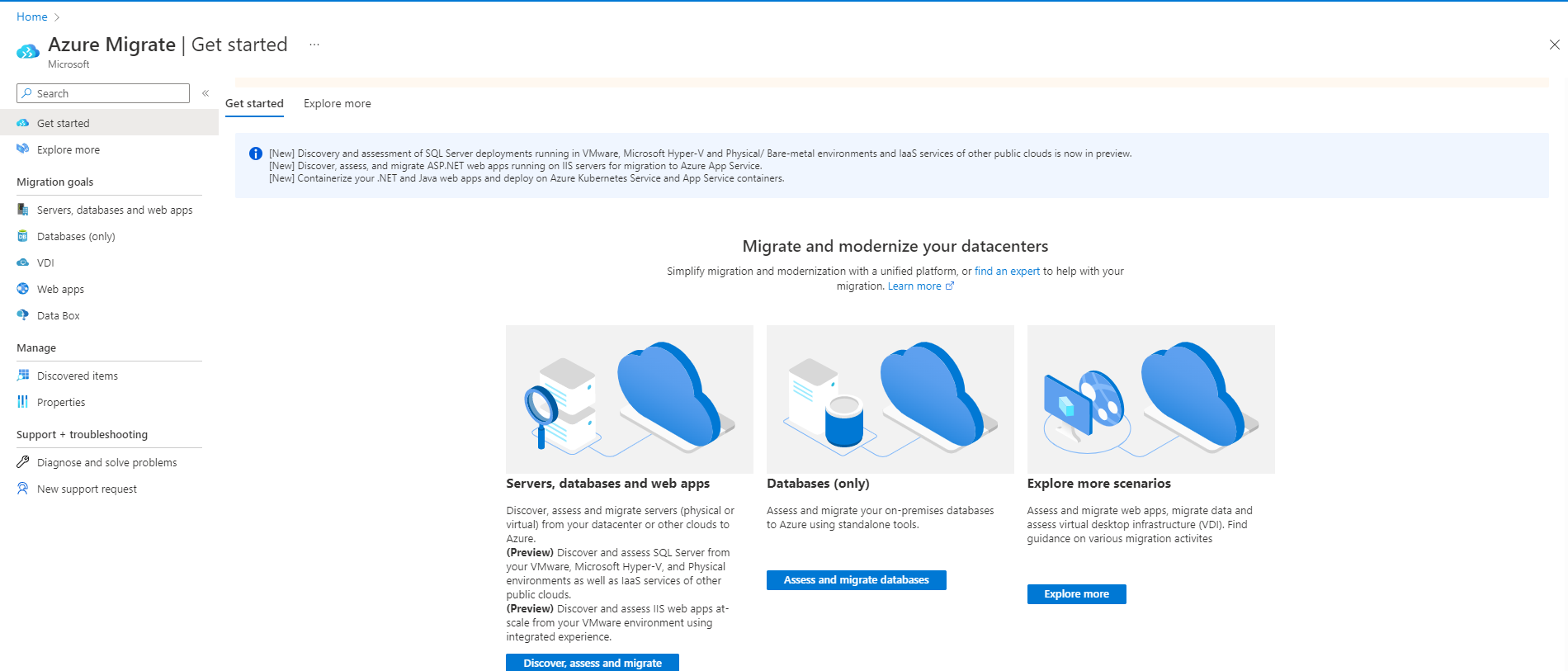
Ve službě Azure Migrate: Zjišťování a hodnocení vyberte Posouzení a vyberte virtuální počítač Azure.
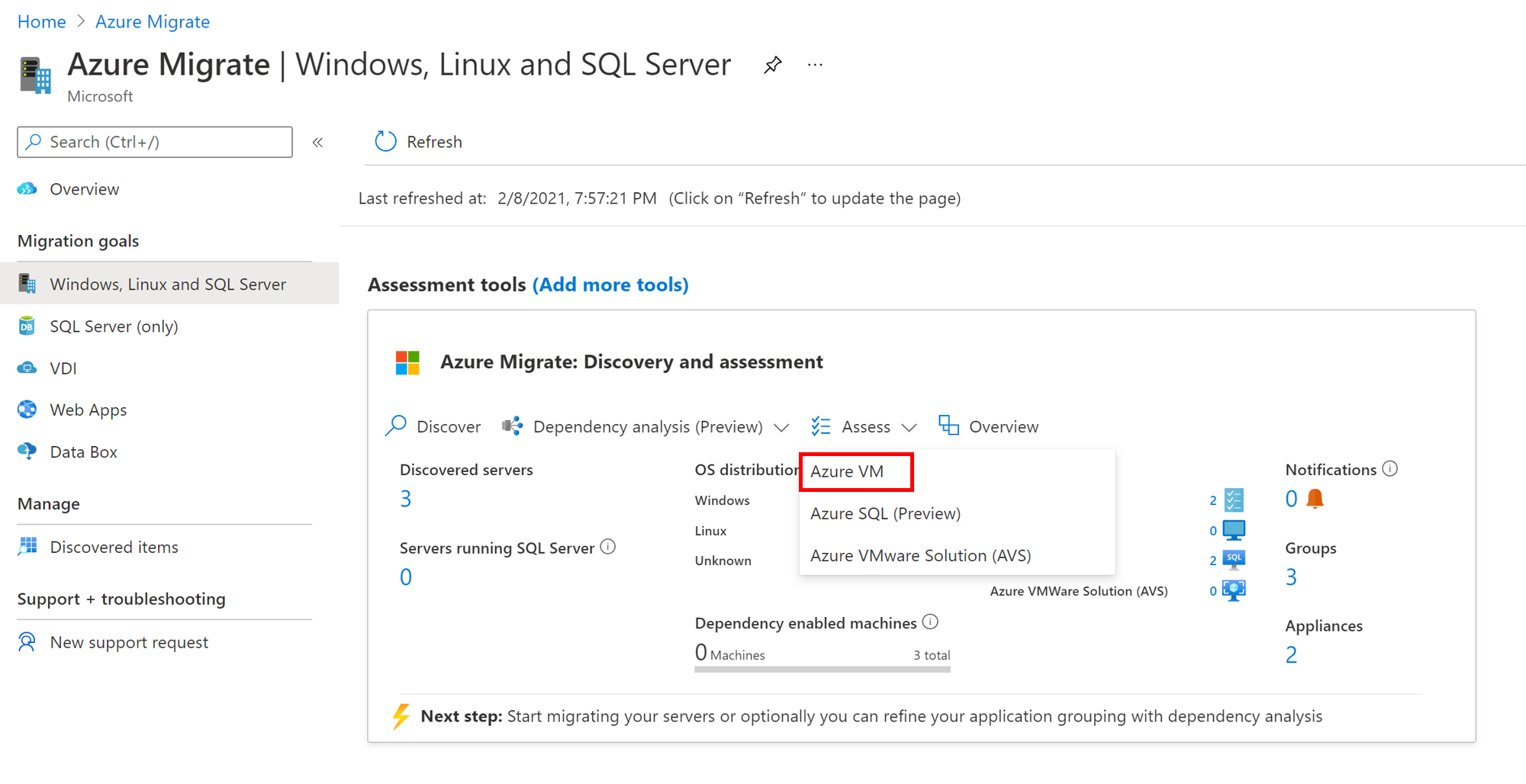
Průvodce vytvořením posouzení se zobrazí s virtuálním počítačem Azure jako typem posouzení.
Ve zdroji zjišťování:
- Pokud jste zjistili servery používající zařízení, vyberte Servery zjištěné ze zařízení Azure Migrate.
- Pokud jste zjistili, že servery používají importovaný soubor CSV, vyberte Importované servery.
Vyberte Upravit a zkontrolujte vlastnosti posouzení.
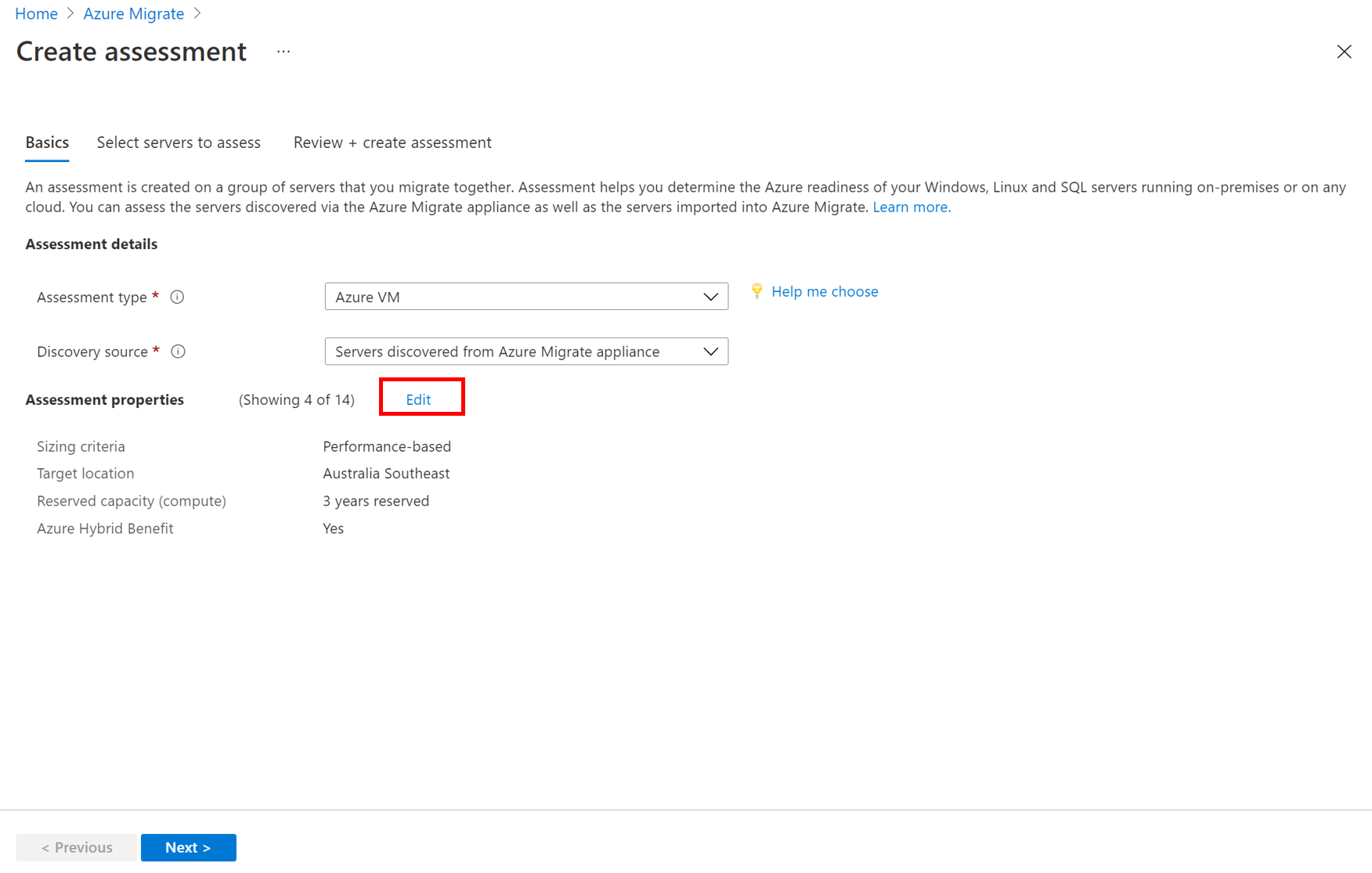
V okně Vlastnosti>posouzení Vlastnosti cíle:
- V cílovém umístění zadejte oblast Azure, do které chcete migrovat.
- Doporučení velikosti a nákladů jsou založená na zadaném umístění. Jakmile změníte cílové umístění z výchozího nastavení, zobrazí se výzva k zadání rezervovaných instancí a řad virtuálních počítačů.
- V Azure Government můžete cílit na posouzení v těchto oblastech.
- V typu úložiště
- Pokud chcete v posouzení použít data založená na výkonu, vyberte možnost Automaticky pro službu Azure Migrate a na základě vstupně-výstupních operací za sekundu disku a propustnosti doporučte typ úložiště.
- Případně vyberte typ úložiště, který chcete použít pro virtuální počítač při migraci.
- V cílovém umístění zadejte oblast Azure, do které chcete migrovat.
- V možnostech úspor (výpočetní prostředky) zadejte možnost úspory, kterou má posouzení zvážit, aby vám pomohlo optimalizovat náklady na výpočetní prostředky Azure. - Rezervace Azure (1 rok nebo 3 roky rezervované) jsou dobrou volbou pro nej konzistentnější spuštěné prostředky. - Plán Úspory Azure (1 rok nebo 3 roky) poskytuje dodatečnou flexibilitu a automatickou optimalizaci nákladů. V ideálním případě byste po migraci mohli použít plán rezervací a úspor Azure současně (rezervace se bude využívat jako první), ale v posouzeních Azure Migrate můžete zobrazit pouze odhad nákladů na 1 možnost úspory najednou. – Když vyberete Možnost Žádné, náklady na výpočetní prostředky Azure jsou založené na sazbě Průběžné platby nebo na základě skutečného využití. – Abyste mohli používat rezervované instance nebo plán Úspory Azure, musíte vybrat průběžné platby v nabídce nebo licenčním programu. Když vyberete jinou možnost úspor než Žádná, vlastnosti Discount (%) a Doba provozu virtuálního počítače se nepoužijí.
Ve velikosti virtuálního počítače:
V kritériu určení velikosti vyberte, jestli chcete posouzení založit na konfiguračních datech serveru a metadatech nebo na datech založených na výkonu. Pokud používáte údaje o výkonu:
- V historii výkonu uveďte dobu trvání dat, na které chcete posouzení založit.
- V percentilu využití zadejte hodnotu percentilu, kterou chcete použít pro ukázku výkonu.
V řadě virtuálních počítačů zadejte řadu virtuálních počítačů Azure, kterou chcete zvážit.
- Pokud používáte posouzení na základě výkonu, Azure Migrate vám navrhne hodnotu.
- Podle potřeby upravte nastavení. Pokud například nemáte produkční prostředí, které potřebuje virtuální počítače řady A-series v Azure, můžete vyloučit řadu A ze seznamu řad.
V faktoru Comfort uveďte vyrovnávací paměť, kterou chcete použít při hodnocení. Tento účet představuje problémy, jako je sezónní využití, krátká historie výkonu a pravděpodobné zvýšení budoucího využití. Pokud například použijete faktor komfortu dvou:
Součást Efektivní využití Přidání faktoru komfortu (2,0) Cores 2 4 Memory (Paměť) 8 GB 16 GB
V cenách:
- V nabídce zadejte nabídku Azure, pokud jste zaregistrovaní. Posouzení odhaduje náklady na danou nabídku.
- V části Měna vyberte fakturační měnu pro váš účet.
- V části Discount (%) přidejte všechny slevy specifické pro předplatné, které dostanete nad nabídku Azure. Výchozí nastavení je 0 %.
- V době provozu virtuálního počítače zadejte dobu trvání (dny za měsíc/hodinu za den), kterou budou virtuální počítače spouštět.
- To je užitečné pro virtuální počítače Azure, které neběží nepřetržitě.
- Odhady nákladů jsou založeny na zadané době trvání.
- Výchozí hodnota je 31 dní za měsíc/24 hodin za den.
- V předplatném EA určete, jestli se má při odhadu nákladů vzít v úvahu sleva za předplatné smlouva Enterprise (EA).
- V Zvýhodněné hybridní využití Azure určete, jestli už máte licenci na Windows Server nebo předplatné Enterprise Linux (RHEL a SLES). Pokud to uděláte a jsou součástí aktivního programu Software Assurance pro Windows Server nebo Enterprise Linux Subscriptions (RHEL a SLES), můžete požádat o Zvýhodněné hybridní využití Azure při přenesení licencí do Azure.
Pokud provedete změny, vyberte Uložit .
V části Vyhodnotit servery vyberte Další.
V části Vybrat servery k vyhodnocení>názvu> posouzení zadejte název posouzení.
V části Vybrat nebo vytvořit skupinu> vyberte Vytvořit nový a zadejte název skupiny.

Vyberte zařízení a vyberte virtuální počítače, které chcete přidat do skupiny. Pak vyberte Další. Doporučujeme určit prioritu migrací pro servery s rozšířenou podporou nebo ukončením podpory.
V části Zkontrolovat a vytvořit posouzení zkontrolujte podrobnosti posouzení a výběrem možnosti Vytvořit posouzení vytvořte skupinu a spusťte posouzení.
Po vytvoření posouzení si ho prohlédněte na serverech, databázích a webových aplikacích>Azure Migrate: Posouzení zjišťování a hodnocení.>
Vyberte název posouzení, které chcete zobrazit.
Vyberte Exportovat posouzení a stáhněte si ho jako excelový soubor.
Poznámka:
V případě posouzení na základě výkonu doporučujeme před vytvořením posouzení počkat aspoň den po spuštění zjišťování. Díky tomu bude dostatek času na shromáždění údajů o výkonu s vyšší spolehlivostí. V ideálním případě po spuštění zjišťování počkejte na dobu trvání výkonu, kterou zadáte (den/týden/měsíc) pro hodnocení s vysokou spolehlivostí.
Kontrola posouzení virtuálních počítačů Azure
Posouzení virtuálních počítačů Azure popisuje:
- Připravenost azure: Určuje, jestli jsou servery vhodné pro migraci do Azure.
- Odhad měsíčních nákladů: Odhadované měsíční náklady na výpočetní prostředky a úložiště pro provoz virtuálních počítačů v Azure.
- Odhad měsíčních nákladů na úložiště: Odhadované náklady na diskové úložiště po migraci
Zobrazení posouzení virtuálních počítačů Azure
V serverech, databázích a webových aplikacích>Azure Migrate: Zjišťování a hodnocení vyberte číslo vedle virtuálního počítače Azure.
Výběrem posouzení v části Posouzení ho otevřete. Jako příklad (například pouze odhady a náklady):

Kontrola stavu podpory
Souhrn posouzení zobrazuje stav podpory licencí operačního systému.
- Výběrem grafu v části Možnosti podpory zobrazíte seznam hodnocených virtuálních počítačů.
- Sloupec se stavem podpory licencí operačního systému zobrazuje stav podpory operačního systému, ať už se jedná o hlavní podporu, rozšířenou podporu nebo podporu. Výběrem stavu podpory se vpravo otevře podokno s typem stavu podpory, dobou trvání podpory a doporučenými kroky pro zabezpečení úloh.
- Pokud chcete zobrazit zbývající dobu trvání podpory, tj. počet měsíců, po které je licence platná, vyberte Sloupce>Podpora končí na>Odeslat. Podpora končí ve sloupci zobrazuje dobu trvání v měsících.
Kontrola připravenosti pro Azure
V připravenosti Azure ověřte, jestli jsou servery připravené na migraci do Azure.
Zkontrolujte stav serveru:
- Připraveno: Azure Migrate v posouzení doporučí velikost virtuálního počítače a odhad nákladů na virtuální počítače.
- Připraveno s podmínkami: Zobrazuje problémy a navrhované nápravy.
- Nepřipraveno: Zobrazuje problémy a navrhované nápravy.
- Připravenost neznámá: Používá se, když Azure Migrate nemůže posoudit připravenost kvůli problémům s dostupností dat.
Vyberte stav připravenosti pro Azure. Můžete zobrazit podrobnosti o připravenosti serveru a přejít k podrobnostem o serveru, včetně výpočetních prostředků, úložiště a nastavení sítě.
Kontrola podrobností o nákladech
Toto zobrazení informuje o odhadovaných nákladech na výpočetní prostředky a úložiště při provozu virtuálních počítačů v Azure.
Projděte si měsíční náklady na výpočetní prostředky a úložiště. Náklady se agregují pro všechny servery v posuzované skupině.
- Odhady nákladů vycházejí z doporučení velikosti pro server a jeho disky a vlastnosti.
- Zobrazí se odhadované měsíční náklady na výpočetní prostředky a úložiště.
- Odhad nákladů je určený pro provoz místních serverů jako virtuálních počítačů IaaS. Posouzení virtuálních počítačů Azure nebere v úvahu náklady na PaaS ani SaaS.
Můžete zkontrolovat odhady měsíčních nákladů na úložiště. Toto zobrazení ukazuje agregované náklady na úložiště pro posuzovanou skupinu rozdělené na různé typy disků úložiště.
Můžete přejít k podrobnostem a zobrazit podrobnosti o konkrétních serverech.
Kontrola hodnocení spolehlivosti
Při spouštění hodnocení založených na výkonu se hodnocení spolehlivosti přiřadí k posouzení.

- Uděluje se hodnocení od 1 hvězdičky (nejnižší) do 5 hvězdiček (nejvyšší).
- Hodnocení spolehlivosti pomáhá odhadnout spolehlivost doporučení velikosti poskytovaných posouzením.
- Hodnocení spolehlivosti vychází z dostupnosti datových bodů potřebných k výpočtu posouzení.
Hodnocení spolehlivosti pro posouzení jsou následující.
| Dostupnost datového bodu | Hodnocení spolehlivosti |
|---|---|
| 0 až 20 % | 1 hvězdička |
| 21 až 40 % | 2 hvězdičky |
| 41 až 60 % | 3 hvězdičky |
| 61 až 80 % | 4 hvězdičky |
| 81 až 100 % | 5 hvězdiček |
Další kroky
- Naučte se používat mapování závislostí k vytváření skupin s vysokou spolehlivostí.
- Přečtěte si další informace o tom, jak se v rámci posouzení počítají náklady.